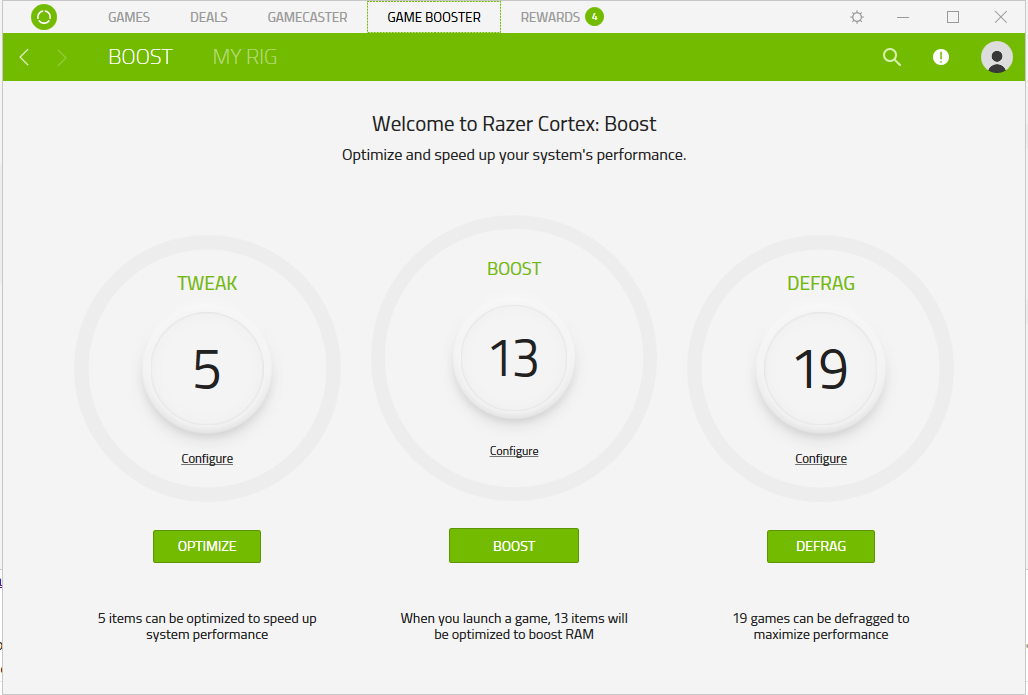- 素晴らしいゲーム体験をしたいときは、自分の好みに最適なゲームブースターを知っておく必要があります。
- 現時点でトップのゲームブースターが何であるかを示すこのガイドをお勧めします。
- PCに最適なゲームブースターは、Game Fire 6 Pro、Razor Cortex:Boost and Wise GameBoosterです。
- 試してみる必要のあるfpsをブーストする他の優れたソフトウェアは、WTFast、MSI Afterburner、およびGameBoostです。

このソフトウェアは、一般的なコンピューターエラーを修復し、ファイルの損失、マルウェア、ハードウェア障害からユーザーを保護し、最大のパフォーマンスを得るためにPCを最適化します。 3つの簡単なステップでPCの問題を修正し、ウイルスを削除します。
- RestoroPC修復ツールをダウンロードする 特許技術が付属しています(特許が利用可能 ここに).
- クリック スキャン開始 PCの問題を引き起こしている可能性のあるWindowsの問題を見つけるため。
- クリック 全て直す コンピュータのセキュリティとパフォーマンスに影響を与える問題を修正する
- Restoroはによってダウンロードされました 0 今月の読者。
Windows 10用のゲームブースターソフトウェアは、ゲームをよりスムーズに実行できるように設計されています。 Xboxのようなゲーム機は、ゲームを実行するために特別に設計されたオペレーティングシステムを使用しています。
ただし、Windows 10は汎用オペレーティングシステムであるため、必ずしも自動的に実行されるとは限りません。 ゲームに最適化.
幸いなことに、ゲームをプレイしているときにPCのパフォーマンスを向上させるのに役立つさまざまなプログラムがあります。
いくつかのプログラムは減少を助けるために作られています オンラインゲームのping、他のアプリケーションがPCにリソースを割り当て、それらを集中させてゲーム体験を最適化します。
さらに、グラフィックカードを完全に制御し、オーバークロックできるプログラムがあります。
各タイプのプログラムは、さまざまな方法でゲームのブーストを改善するのに役立ちます。 以下は、Windows10のトップゲームブースターの6つです。
PC用のゲームブーストソフトウェア
あなたのPCを後押しするための良いツールを選ぶ方法は? 一連の質問に答えることで、それを支援します。
- ゲームブーストソフトウェアはインターネット接続を高速化できますか?
- 不要なタスクを処理しますか?
- それは最適化またはオーバークロックソフトウェアですか?
- ゲーム内のFPSを向上させますか?
- 最適化/ブーストプロセスをカスタマイズできますか?
- それはあなたのシステムまたはあなたのハードウェアを後押ししますか?
| 評価(1から5) | 価格 | FPSをブースト | インターネット速度を上げる | 最適化のカスタマイズ | デフラグ | 不要なサービスを排除する | |
|---|---|---|---|---|---|---|---|
| Game Fire 6 Pro | 5 | 有料(試用版あり) | はい | はい | はい | はい | はい |
| Razer Cortex:ブースト | 4.5 | 自由 | はい | はい | はい | はい | はい |
| ワイズゲームブースター | 4.5 | 自由 | はい | 番号 | はい | 番号 | はい |
| WTFast | 4 | 有料(試用版あり) | はい | はい | はい | はい | はい |
| MSIアフターバーナー | 4 | 自由 | はい | 番号 | 番号 | 番号 | 番号 |
| ゲームブースト | 4 | 有料(試用版あり) | はい | はい | はい | はい | はい |
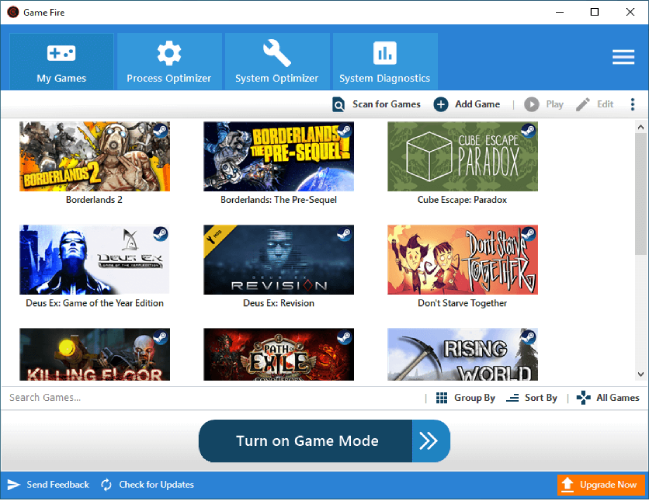
ゲームファイア ゲームのプレイ中に一時的に無効にする必要があるサービス、バックグラウンドプロセス、機能、およびプログラムを決定するテクノロジを使用します。
ネットワークアクセスと共有、Windows Search、Windows Defender、およびゲーム体験に影響を与える可能性のある他の多くのプロセスなど、多数のタスクを無効にすることができます。
このプログラムは、お気に入りのゲームに入る前に終了/無効にできるアプリとサービスのリストを表示します。
その他の悪名高い機能は、ゲームの最適化と、メモリ診断やパフォーマンスモニターなどのWindowsツールへの迅速なアクセスです。

ゲームファイア
PCのパフォーマンスを最適化して、最高のゲーム体験を実現します
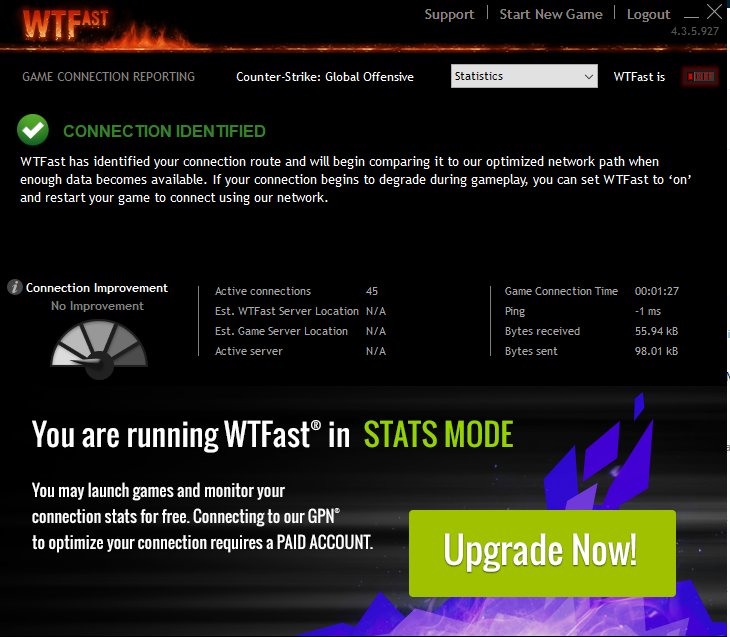
WTFastは、特にインターネット速度の向上に重点を置いているため、Windows10用のユニークなゲームブースターソフトウェアです。 オンラインゲーム.
インターネット速度が速いということは、ラグが少なく、pingが少ないことを意味します。これは、マウスから画面への応答時間が速くなることを意味します。
彼らは、WTFastがゲームからのインターネットデータを再パッケージ化して合理化するため、pingを減らすことができると主張しています。
さらに、コンピュータとゲームのサーバー間の高速道路として機能する速度制限のないプライベートグローバルネットワークを使用します。
WTFastの開発者は、Dota 2、League of Legends、 CS:行くなどは、ソフトウェアを使用してPCのパフォーマンスを向上させます。
さらに、WTFastは、MSIやASUSなどの技術系の巨人と提携しています。 したがって、彼らのプログラムの有効性を疑うことは難しい。
このプログラムの唯一の欠点はその価格だと思われます。 はい、無料トライアルがありますが、それが終わると、ユーザーは月額料金を支払う必要がありますが、これは必ずしも安くはありません。
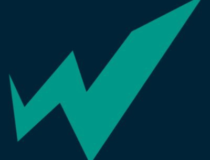
WTFast
より良いオンラインゲーム体験、待ち時間の短縮、pingの削減、パケット損失の大幅な削減
Razer Cortex:ブースト おそらく市場で最も有名で使用されているゲームブースターです。 ゲーム中に不要なアプリケーションをシャットダウンできるようにすることで、PCのパフォーマンスを向上させます。
バックグラウンドアプリを強制終了すると、コンピューターは、GPU、RAM、CPU、およびその他のリソースを、プレイしているゲームの実行に集中させることができます。
このプログラムを使用しているゲーマーは、 より高いFPS 読み込み時間が短縮されます。
RazerCortexが自動ブーストできるようにするオプションがあります。 言い換えれば、Origin、Battlenet、からゲームを開くだけです。 蒸気、などは自動的にCortexからブーストを開始します。
これにより、RazerCortexは非常に便利で使いやすいゲームブースターになります。
一方、設定を個人的に調整することもできます。 これは、コンピューターに精通しているユーザーにとって理想的です。
Razer Cortexには、ブースティングとは関係のない他の多くの機能があります。
たとえば、このプログラムでは、特別なゲームの取引、ゲームの概要、報酬、FPSモニターのグラフ、固有の通貨などにアクセスできます。
⇒Razer Cortexを入手:ブースト
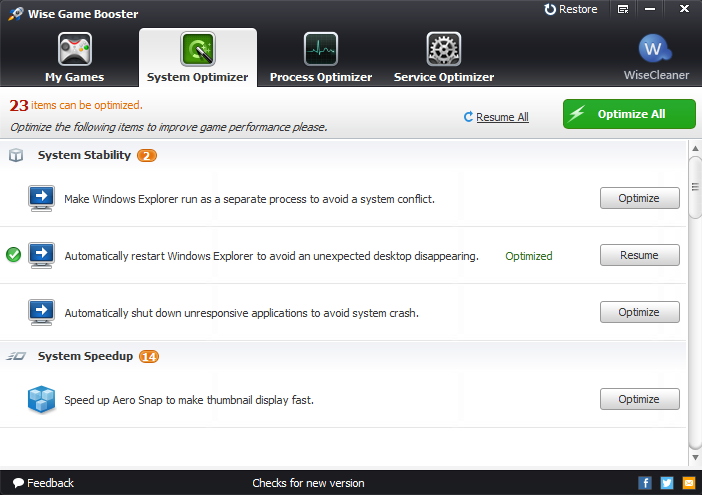
Wise Game Boosterは、非常に人気のあるもう1つのゲームブースターです。 ウインドウズ10. RazerCortexと同じ機能の多くを提供します。
ただし、よりクリーンで使いやすいものを探している場合は、Wise GameBoosterを使用することをお勧めします。
Wise Game Boosterを使用すると、プログラム上の不要なプログラムやアプリケーションを停止して、PCがゲームの実行に専念できるようにすることもできます。
ブースターはまたあなたのPCシステムを安定させることができると主張します、そしてそれはより速く、より滑らかなPCをもたらすでしょう。
もう少し制御したい場合は、Wise GameBoosterを使用してPCシステムを手動で最適化することを選択できます。
このプログラムは100%無料で使用できます。
⇒ワイズゲームブースターを入手
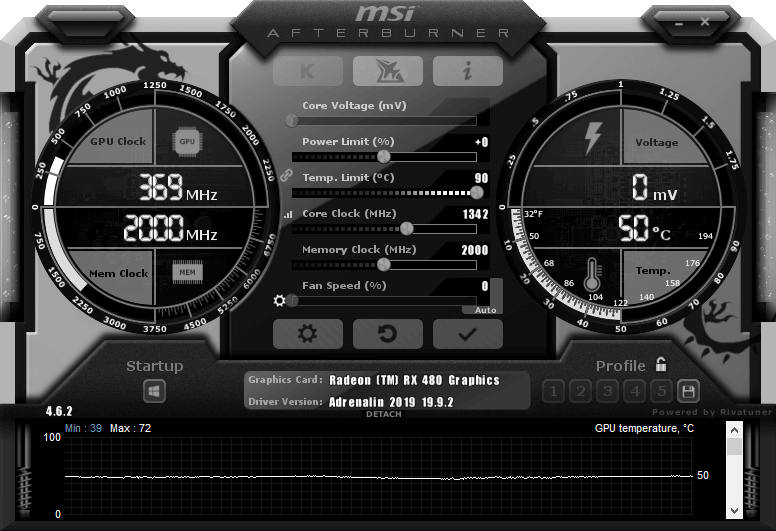
おそらくその種の最高のもの、 MSIアフターバーナー は、Windows10のゲームブースターソフトウェアとして使用できる独自のソフトウェアです。
オーバークロックオプションにアクセスできるようにすることで、ゲーム体験を向上させることができます。 その追加機能には、ビデオ録画、ベンチマーク、監視、およびファン速度のカスタマイズが含まれます。
MSI GPUがない場合でも、このアプリケーションは他のGPUブランドで利用できます。
GPUの電圧と周波数、およびファンの速度を手動で制御することで、潜在能力を最大限に引き出すことができます。 グラフィックスカード.
理想的な結果が得られるパフォーマンスと温度のレベルを見つけるには、ある程度の実験が必要になる場合があることに注意してください。
パフォーマンスを向上させるためのMSIAfterburnerのもう1つの便利なツールは、ハードウェアモニターシステムです。 使用状況、温度、電圧、クロック速度に関するリアルタイムの情報を提供します。
ゲームのFPSを常に監視するオプションもあります。
MSI Afterburnerは、無料で使用できるプログラムです。
⇒MSIアフターバーナーを入手
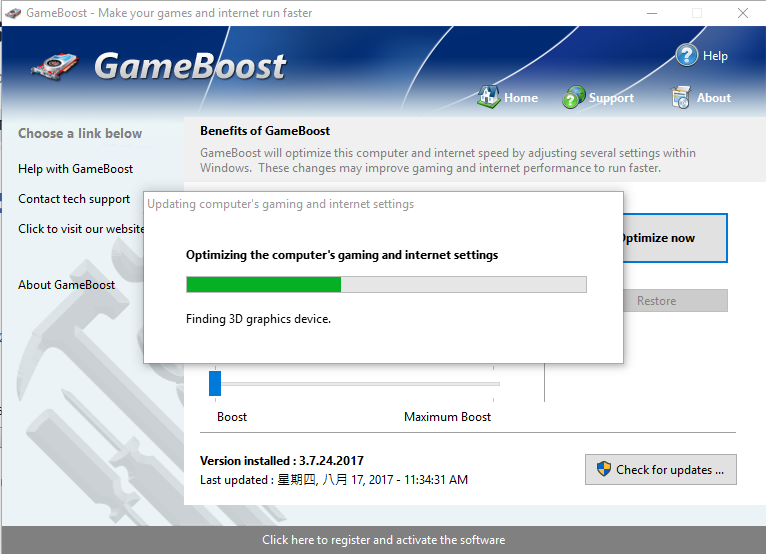
GameBoostは、ユーザーから絶えず肯定的なフィードバックを受け取るWindows10用のゲームブースターソフトウェアです。 このプログラムは、PCのコンポーネントがすべてピーク容量で動作していることを確認することで機能します。
さらに、ゲームブースターは、PCのパフォーマンスだけでなく、 インターネット速度.
アニメーション、リフレッシュレート、画面描画、CPUなどを強化します。 基本的に、ボタンをクリックするだけで、より速く、よりスムーズなゲームを手に入れることができます。
このプログラムのもう1つの優れた点は、非常に使いやすいインターフェイスです。 スパムされている広告はなく、探しているものを見つけることです。
ゲームブースティングの経験がないユーザーは、GameBoostを使用するためのさわやかなプログラムを見つけるでしょう。
このゲームブースターは、PCの仕様に合わせて調整することもできます。 そうすることによって、それはあなたのPCが持っている潜在的な問題を検索して診断することができます。
MSIアフターバーナープログラムと同様に、GameBoosterには オーバークロックオプション 同じように。 ただし、GameBoosterはオーバークロックに対してより自動化されたアプローチを提供しているようです。
GameBoostは効率的なプログラムですが、前払いで24.98ドルかかりますが、月額サブスクリプションを支払う必要はありません。
⇒ GameBoostを入手する
結論
ゲームの1つを実行しているときにPCのパフォーマンスが低下する場合は、Windows10用のこれらのゲームブースターソフトウェアの1つに投資することを検討してください。
ゲームブースターを入手する場合は、特定のニーズに合ったプログラムを入手することを忘れないでください。
たとえば、ラグが悪く、pingの問題が多い場合は、WTFastに投資することをお勧めします。
一方、FPSが低くなっている場合は、Razer Cortex:Booster、GameBoosterなどを試してみることをお勧めします。
 まだ問題がありますか?このツールでそれらを修正します:
まだ問題がありますか?このツールでそれらを修正します:
- このPC修復ツールをダウンロードする TrustPilot.comで素晴らしいと評価されました (ダウンロードはこのページから始まります)。
- クリック スキャン開始 PCの問題を引き起こしている可能性のあるWindowsの問題を見つけるため。
- クリック 全て直す 特許技術の問題を修正する (読者限定割引)。
Restoroはによってダウンロードされました 0 今月の読者。
よくある質問
システムがハイエンドゲームを適切に実行できない場合、ゲームブースターは魔法のようには機能しません。追加のパンチが必要な場合は、ゲームブースターが実際に違いを生む可能性があります。 それらのいくつかはバックグラウンドサービスを閉じることによってメモリを解放することに固執しますが、他のものはオーバークロックや ファン速度の変更 最適化のため。
リストに含まれているすべてのゲームブースターはうまく機能しますが、 ゲームファイア 現在、最高のものです。 プロセスとシステムコンポーネントを最適化して、汗をかくことなくゲーム体験をより快適なものに変えることができます。
それはそれがあなたに提供する機能に依存します。 一般に、ゲームブースターは、バックグラウンドプログラムを閉じてメモリを解放することにより、ゲーム体験を最適化します。 ただし、いくつかのツールを使用できます オーバークロック CPU / GPUであり、この操作は一般的に安全ですが、正しく実行しないと、利益よりも害を及ぼす可能性があります。